Інтеграція бота Copilot Studio
Омніканальність для Customer Service пропонує ряд можливостей, які розширюють можливості Dynamics 365 Customer Service Enterprise, що дає змогу організації миттєво підключатися і взаємодіяти з клієнтами через канали цифрових комунікацій. Для доступу до Омніканальності для Customer Service необхідна додаткова ліцензія. Додаткові відомості ви знайдете на сторінках Огляд цін на Dynamics 365 Customer Service і Цінові плани для Dynamics 365 Customer Service.
Важливо
Power Virtual Agents Можливості та функції тепер є частиною Microsoft Copilot Studio значних інвестицій у генеративний штучний інтелект та розширену інтеграцію в усьому світі Microsoft Copilot.
Деякі статті та знімки екрана можуть посилатися Power Virtual Agents на оновлення, поки ми оновлюємо документацію та навчальний вміст.
Важливо
Azure Active Directory перейменовується в Microsoft Entra ID. Ніяких дій від вас не потрібно. Докладнішу інформацію дивіться в розділі Нова назва для Azure Active Directory.
Порада
Якщо ви хочете безкоштовно випробувати Dynamics 365 Customer Service, можна зареєструватися для отримання 30-денної ознайомлювальної версії.
Microsoft Copilot Studio Дозволяє організаціям автоматизувати рутинні розмови, дозволяючи агентам зосередитися на високоцінних взаємодіях. Коли розмова передається від бота до людини-агента, агенти можуть бачити повний запис розмов бота і мати повний контекст під час взаємодії з клієнтами. Додаткові відомості: Увімкніть боту ескалацію та завершення розмови
Інтегрувавши Copilot Studio бота з Омніканальність для Customer Service, ви отримуєте такі можливості для розмов з ботом:
- Легко інтегруйте бот з усіма каналами без необхідності додавати код для конкретного каналу в бот.
- Передавайте розмови ботів агентам-людям, додаючи до них весь їх контекст.
- Аналізуйте текстові версії розмови з ботом, що з’являються в Microsoft Dataverse після її завершення.
- Налаштуйте правила маршрутизації так, щоб вибірково призначати вхідні запити боту залежно від їх контексту, наприклад типу проблеми або клієнта. Наприклад, ви можете доручати ботам вирішення нескладних проблем або переспрямовувати розмови до бота з питань продажу чи підтримки, якщо потребу в цьому буде підтверджено записами з журналу браузера клієнта.
- Відстежуйте розмову бота в реальному часі на приладній дошці керівника, де можна переглянути, зокрема, дані про настрій клієнта.
- Використовуйте ретроспективні приладні дошки, щоб дізнаватися про ефективність ботів за такими показниками, як швидкість вирішення проблем, коефіцієнт делегування, час на вирішення однієї проблеми, час на її делегування та усереднений настрій клієнта.
вимоги
Перш ніж інтегрувати Copilot Studio ботів у Омніканальність для Customer Service, перевірте наступне:
Ви повинні мати:
Ліцензія на продукт для Copilot Studio. Додаткові відомості: Ліцензування Copilot Studio
Ліцензія продукту для чату, цифрових комунікацій або голосового каналу для Dynamics 365 Customer Service залежить від вимог вашого підприємства. Додаткові відомості: Ліцензування
Ви повинні мати роль адміністратора Омніканальності. Додаткові відомості: Керування ролями користувачів
Перед підключенням до програми «Омніканальність для Customer Service» потрібно зареєструвати програму на порталі Azure. Більше інформації: Зареєструйте заяву з Microsoft Entra ідентифікацією особи
Необхідно мати попередньо налаштований бот, який може інтегруватися з програмою «Омніканальність для Customer Service». Додаткові відомості: Налаштування простого і контекстуального передавання Омніканальності для Customer Service
Встановлення Copilot Studio розширень
Copilot Studio дає змогу легко передавати голосові та текстові розмови агентам-людям за допомогою чату, Цифрові комунікації та голосових каналів у Dynamics 365 служба підтримки клієнтів. Щоб ваш бот міг передавати розмови в інтерфейс омніканальний, ви повинні інсталювати Copilot Studio рішення розширення для Dynamics 365 служба підтримки клієнтів.
Щоб зробити це, виконайте зазначені нижче кроки.
- Переконайтеся, що попередні умови дотримані.
- Встановіть рішення для розширення.
- Перевірте, чи успішно інстальовано рішення розширення, перевіривши, чи доступні змінні Copilot Studio рішення розширення.
Підключіть бота Copilot Studio до омніканальний екземпляр
Дотримуйтесь процедури, описаної в розділі Підключення омніканальний до бота Copilot Studio , щоб підключити бота Copilot Studio до омніканальний екземпляр.
Нотатка
Якщо ви використовуєте кілька ботів, переконайтеся, що ви створили унікальні програми та маєте унікальні ідентифікатори програм для кожного бота.
Налаштуйте бота Copilot Studio в додатку адміністратора
У додатку Центр адміністрування Customer Service виберіть Copilot Studio бота зі списку ботів в області «Робочі потоки », щоб його можна було використовувати для передачі розмов агентам-людям. Додаткові відомості див. в розділі Додавання полів до робочого потоку.
Нотатка
Боти можуть отримувати розмови, лише якщо вони додані до потоків роботи на основі push.
Надання працівнику права передавати розмову назад до бота
Деякі сценарії підтримки можуть вимагати, щоб агент-людина переміщати розмову назад до Copilot Studio бота після надання персоналізованої підтримки. Це передавання від агента-людини до бота може використовуватися, щоб надати додаткову допомогу у виконанні базових повторюваних завдань або для збору додаткових даних, наприклад, в опитуванні клієнтів.
Ви можете полегшити передачу розмови від агента-людини до бота одним із наведених нижче способів.
- Створення двох ботів, які перебувають у двох чергах
- Створення двох ботів, які перебувають у тій самій черзі
Два боти в двох чергах
У цьому сценарії бот передав розмову працівнику. Працівник знову передасть розмову іншому боту в іншій черзі.
- Клієнт ініціює розмову.
- Розмова спрямовується до Серги 1.
- Перший бот (Бот A) приймає розмову.
- Клієнт просить поспілкуватися в чаті з працівником.
- Розмова передається працівнику в Черзі 1.
- Клієнт розмовляє з працівником.
- Працівник завершив надання підтримки і хоче передати розмову другому боту (Бот B), який перебуває в тій самій черзі 2.
- Працівника відключено від розмови.
- Розмова передана Боту В у Черзі 2.
- Система запускає Бот B, щоб надіслати повідомлення з привітанням.
- Тепер клієнт розмовляє в чаті з Ботом B.
Два боти в одній черзі
У цьому сценарії після того, як бот передасть розмову працівнику, агент передасть розмову до іншого бота в тій самій черзі, коли завдання агента завершиться. Щоб розмова протікала належним чином, потрібно встановити перший бот (Бот A) з найвищою виробничою спроможністю, агент-людина із наступною за спроможністю виробничою спроможністю, а другий — бот (Бот B) найнижчою виробничою спроможністю.
- Клієнт ініціює розмову, яку буде спрямовано до черги.
- Перший бот (Бот A), який має найвищу виробничу спроможність, приймає розмову.
- Клієнт просить поспілкуватися в чаті з працівником.
- Розмова передається працівнику, оскільки агент має другу по порядку виробничу спроможність.
- Клієнт розмовляє з агентом-людиною.
- Працівник завершив надання підтримки і хоче передати розмову другому боту (Бот B), який перебуває в тій самій черзі.
- Працівник відключений від розмови, і розмова спрямовується до Бота Б.
- Бот B отримує повідомлення в такому порядку:
- Оновлення розмови про те, що «Бот додано»
- Контекстна подія набору Омніканальності
- Система запускає Бот B, щоб надіслати повідомлення з привітанням.
- Тепер клієнт розмовляє в чаті з Ботом B.
Налаштування контекстних змінних для Copilot Studio бота
Після настроювання бота та додавання його до робочого потоку можна настроїти контекстні змінні для спрямування робочих елементів. Ви також можете поділитися контекстом з омніканальний зі своїм Copilot Studio ботом, щоб створити багатий і персоналізований досвід. Додаткові відомості про створення змінних контексту див. в розділі керування контекстними змінними. Щоб дізнатися більше про налаштування контекстних змінних для Copilot Studio ботів, перегляньте статтю Налаштування контекстних змінних для Copilot Studio бота.
Автоматичне закриття розмови
Якщо бот отримає розмову, для якої згодом не відбувається ескалація до агенту-людини, така розмова закриється, якщо клієнт її покине. Розмова також буде автоматично закрита після 30 хвилин відсутності активності.
Після цього ця розмова з’явиться в стані «Закрито» на інформаційній панелі Омніканальність для Customer Service та в стані «Вирішено /покинуто » на інформаційній Copilot Studio панелі. Для отримання додаткових відомостей про стан розмов див. Діаграма результатів сеансів в динаміці.
Завершення розмови з ботом
Ви повинні налаштувати Copilot Studio бота веб-додатку, щоб завершити розмову. Додаткові відомості: Завершення розмови
Після того, як клієнт закриває вікно чату, ви повинні налаштувати контекстну змінну, що прямо завершуватиме розмову у програмі «Омніканальність для Customer Service».
У Copilot Studio полі для вибраного бота додайте нову тему.
Перейдіть до Перейдіть до полотна автора й у розділі Додати вузол виберіть Викликати справу, потім виберіть Створити цикл.
У вікні Power Automate, яке відкривається в новій вкладці, виконайте наведені далі дії.
- У полі Повернути значення до Power Virtual Agents виберіть Додати вивід, потім виберіть Так/ні.
- У полі Ввести заголовок введіть CloseOmnichannelConversation, що є ім’ям змінного контексту Омніканальності для Customer Service.
- У полі Введіть значення відповіді виберіть вкладку Вираз, потім введіть bool (істинно), щоб побудувати вираз, потім виберіть OK.
- Збережіть зміни й виконайте вихід із Power Automate.
У темі, яку ви редагували, повторно виберіть пункт Викликати дію, потім у списку виберіть створений вами цикл.
У розділі Додати вузол виберіть Завершити розмову, потім виберіть пункт Передати агенту.
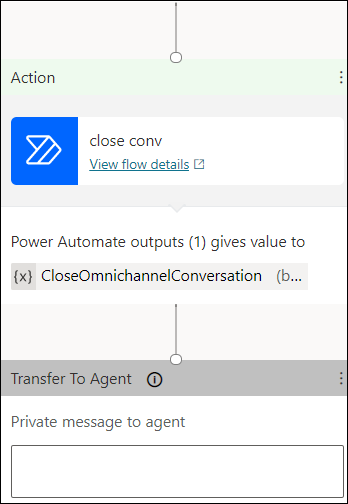
Перейдіть до теми, в якій ви бажаєте викликати тему, щоб завершити розмову бота в Омніканальності для Customer Service. Скористайтеся параметром Перейти до іншої теми в розділі Додати вузол.
Щоб завершити розмову бота, виберіть створену вами тему.
Збережіть та опублікуйте зміни.
Обмеження
| Опис | Обмеження |
|---|---|
| Адаптивні картки: адаптивна картка являє собою настроювану картку, що може містити будь-яку комбінацію тексту, мовлення, зображень, кнопок і полів введення. |
|
| Введення: бот отримує справу введення, щоб визначити, що користувач друкує відповідь. Бот може надіслати справу введення, щоб вказати користувачу, що він працює над виконанням запиту або компіляцією відповіді. | Показники введення не відображатимуться. |
Форматування повідомлень бота: ви можете встановити додаткову властивість TTextFormat для керування відображенням текстового вмісту вашого повідомлення. |
|
| Картка OAuth у Microsoft Teams: використання бота чату та представлення картки OAuth на каналі Microsoft Teams. | У Copilot Studio вузлі входу відображається картка OAuth, і він не працює належним чином. |
Зауваження про дотримання приватності
Ви розумієте, що ваші дані можуть передаватися й надаватися зовнішнім системам, а також що вони можуть виходити за межі зобов’язань нашої організації щодо дотримання нормативних вимог (навіть якщо ваша організація перебуває в хмарному середовищі для державних установ). Наприклад, ваші повідомлення надаватимуться боту, який може взаємодіяти зі сторонньою системою на основі виконаної вами інтеграції. Щоб отримати додаткові відомості про те, як ми обробляємо ваші дані, див. Декларацію корпорації Майкрософт про конфіденційність.
Усунення несправностей із ботом
Як завершити розмову з ботом у Омніканальність для Customer Service
Див. також
Керуйте своїми ботами
Інтеграція бота Azure
Керування контекстними змінними
Налаштуйте контекстні змінні для ботів
Автоматичне визначення клієнта
Увімкніть бота, щоб ескалувати та завершувати розмову
Практичні поради щодо налаштування Azure і Copilot Studio ботів
Робота з чергами в Омніканальності для служби підтримки клієнтів
Ознайомлення з потоками роботи та їх створення
Створюйте та редагуйте теми в Copilot Studio боті
Запропоновані дії
Додавання віджета чату
Зворотний зв’язок
Очікується незабаром: протягом 2024 року ми будемо припиняти використання механізму реєстрації проблем у GitHub для зворотного зв’язку щодо вмісту й замінювати його новою системою зворотного зв’язку. Докладніше: https://aka.ms/ContentUserFeedback.
Надіслати й переглянути відгук про